Hvordan endre eller gjenopprette standardplasseringen til kamerarull-mappen i Windows 10

Denne veiledningen viser deg hvordan du endrer eller gjenoppretter standardplasseringen til kamerarull-mappen i Windows 10.

Windows 10 November 2019 Update vil bli utgitt av Microsoft i løpet av de kommende ukene, og kommer med nye funksjoner for å øke produktiviteten. Denne oppdateringen – også kjent som Windows 10 versjon 1909 og 19H2 – følger Microsofts vanlige oppdateringsplan, men tilbyr raskere nedlastingstider for de som kjører siste versjon av operativsystemet.
I september sa Microsoft at Windows 10 nå var tilgjengelig på 900 millioner enheter. Store forbedringer av dette operativsystemet skjer omtrent hver sjette måned, sist med oppdateringen fra mai 2019 (versjon 1903). November 2019-oppdateringen har samme innhold som mai-versjonen, men nedlastingen vil gå raskere. Denne oppdateringen bruker de samme prosessene for å levere funksjonsoppdateringer.
Her er hva brukerne vet så langt.
Når vil Windows 10 november 2019-oppdateringen være tilgjengelig?
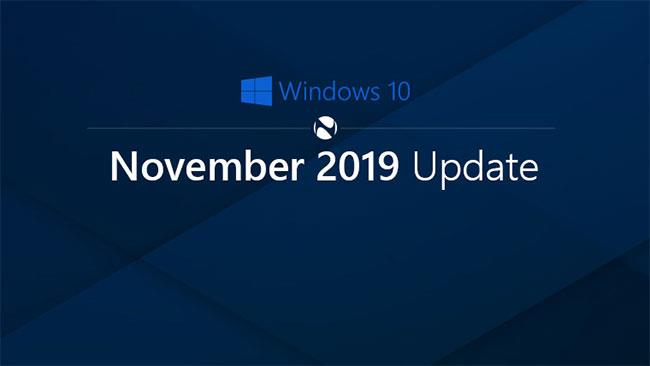
Hvis alt går etter planen, vil neste Windows 10-funksjonsoppdatering komme tidligst 12. november.
Oppdateringen kan fortsatt bli utgitt hvilken som helst dag i løpet av den andre uken i måneden, men en utgivelsesdato for 12. november er mer fornuftig fordi neste Patch Tuesday også kommer ut samme dag. .
Patch Tuesday-sikkerhetsoppdateringen vil tillate Microsoft å rulle ut kompatibilitetsforbedringer til oppdaterings-PC-er for mai 2019, før du installerer oppdateringen fra november 2019. Dette kan sikre en jevnere og raskere oppgraderingsprosess for flertallet av brukerne.
Bygg 18363.418 forventes å være den endelige utgivelsen av Windows 10 versjon 1909. Bygg 18363 har et høyere antall enn Windows 10 mai 2019-oppdateringen, som representerer build 18362. Frem til 12. november planlegger Microsoft å forbedre den generelle opplevelsen av Windows 10 19H2-oppdateringen ved å levere kumulative månedlige oppdateringsforbedringer.
Hvilke nye funksjoner vil Windows 10 november 2019 ha?
Følgende nye funksjoner vil være tilgjengelige for Windows 10-brukere, ifølge Microsofts blogginnlegg:
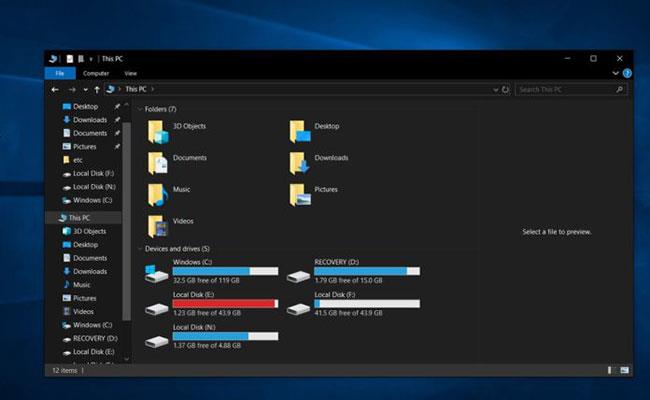
Windows 10 versjon 1909 har ikke mange nye funksjoner eller store forbedringer, men Microsoft oppdaterer de innebygde søkemulighetene i File Explorer med den nye Microsofts enhetlige søkeopplevelsen.
Med oppdateringen fra mai 2019 skilte Microsoft Windows Search fra Cortana for å øke hastigheten på søket i operativsystemet. Microsoft Search har som mål å forene søkeopplevelsen på tvers av Windows, Bing og andre produkter. Microsoft Search ble utviklet for å hjelpe brukere med å enkelt finne filer, dokumenter og mer når du begynner å skrive i søkeboksen.
I Windows 10 1909, hvis du skriver inn navnet på et bilde, en fil eller et dokument, vil File Explorer gi en forhåndsvisning av proaktive søkeresultater slik at du enkelt kan identifisere den riktige filen. Som du kan se på skjermbildet nedenfor, vises en rullegardinliste med foreslåtte filer når du begynner å skrive.
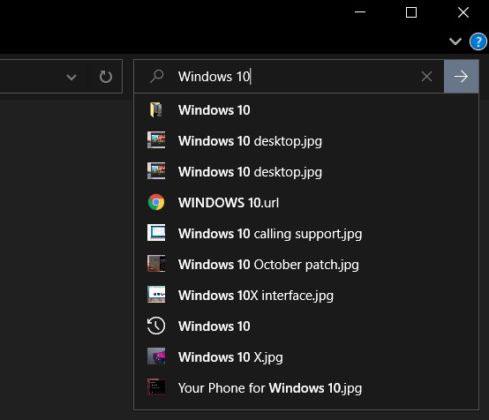
Du kan fortsatt gå ned i lokale stasjoner og andre steder ved å trykke på Enter-tasten. Pilknappen åpner også den tradisjonelle søkeresultatsiden.
Microsoft har også lagt til søkehistorikk i rullegardinlisten som en del av File Explorer-oppgraderingen. Du kan høyreklikke på elementer for å finne plasseringen, kopiere filbanen eller åpne applikasjonen med administratorrettigheter.
Fnpå tastaturet. Det vil indikere om nøkkelen er låst eller ulåst.Intel-prosessorer har kjerner med forskjellige frekvens- og spenningsegenskaper. Kjerner som teoretisk sett kan levere bedre ytelse enn andre kalles Favored Cores.

Microsofts nåværende Windows 10-implementering og Intel Turbo Boost Max 3.0 flytter enkelt-tråds arbeidsbelastninger til den "favoriserte kjernen", noe som klart vil øke ytelsen.
Med andre ord identifiserer Intel Turbo Boost Max Technology 3.0 de raskeste kjernene til prosessoren og 1 eller 2 raskere kjerner kalles "Favored Cores". Etter å ha identifisert de raskere kjernene i Intel-prosessoren, overfører programvaren den viktigste arbeidsbelastningen til dem.
Intels Turbo-teknologi har alltid vært støttet av Windows 10, og det ser ut til at ytelsen vil bli enda bedre i neste versjon. Windows 10 versjon 1909, også kjent som 19H2, implementerer en ny rotasjonspolicy som vil fordele de viktigste arbeidsbelastningene mer rettferdig blant "favoriserte kjerner" for god og pålitelig ytelse.
Intels Turbo Boost-funksjon er ganske nyttig og vil etter hvert bli bedre med Windows 10 versjon 1909, men det er verdt å nevne at Intel Turbo Boost Technology 2.0 og 3.0 kun er tilgjengelig på utvalgte Intel-prosessorer. Ytelsen avhenger også av maskinvare, programvare og systemkonfigurasjon.
Alle Intel Core i5- og i7-prosessorer støtter Intel Turbo Boost Technology 2.0, mens Intel Turbo Boost Technology 3.0 er begrenset til kun avanserte CPUer.
Hvordan installere oppdateringer
Hvis du vil vite hvordan du installerer Windows 10 November 2019 Update, vennligst se artikkelen: Hvordan laste ned og oppleve den nyeste Windows 10 November 2019 Update? for å finne ut detaljer.
Denne veiledningen viser deg hvordan du endrer eller gjenoppretter standardplasseringen til kamerarull-mappen i Windows 10.
Å redusere størrelsen og kapasiteten til bilder vil gjøre det enklere for deg å dele eller sende dem til hvem som helst. Spesielt på Windows 10 kan du endre størrelse på bilder med noen få enkle trinn.
Hvis du ikke trenger å vise nylig besøkte elementer og steder av sikkerhets- eller personvernhensyn, kan du enkelt slå det av.
Ett sted for å kontrollere mange operasjoner rett på systemstatusfeltet.
På Windows 10 kan du laste ned og installere gruppepolicymaler for å administrere Microsoft Edge-innstillinger, og denne veiledningen viser deg prosessen.
Oppgavelinjen har begrenset plass, og hvis du regelmessig jobber med flere apper, kan du raskt gå tom for plass til å feste flere av favorittappene dine.
Statuslinjen nederst i Filutforsker forteller deg hvor mange elementer som er inne og valgt for den åpne mappen. De to knappene nedenfor er også tilgjengelige på høyre side av statuslinjen.
Microsoft har bekreftet at den neste store oppdateringen er Windows 10 Fall Creators Update. Slik oppdaterer du operativsystemet tidlig før selskapet offisielt lanserer det.
Innstillingen Tillat oppvåkningstidtakere i Strømalternativer lar Windows automatisk vekke datamaskinen fra hvilemodus for å utføre planlagte oppgaver og andre programmer.
Windows Security sender varsler med viktig informasjon om enhetens helse og sikkerhet. Du kan spesifisere hvilke varsler du ønsker å motta. I denne artikkelen vil Quantrimang vise deg hvordan du slår på eller av varsler fra Windows Security Center i Windows 10.
Du kan også like at å klikke på oppgavelinjeikonet tar deg rett til det siste vinduet du hadde åpent i appen, uten behov for et miniatyrbilde.
Hvis du vil endre den første dagen i uken i Windows 10 for å matche landet du bor i, arbeidsmiljøet ditt, eller for å bedre administrere kalenderen din, kan du endre den gjennom Innstillinger-appen eller kontrollpanelet.
Fra og med Your Phone-appen versjon 1.20111.105.0, har en ny Multiple windows-innstilling blitt lagt til, slik at du kan aktivere eller deaktivere for å advare deg før du lukker flere vinduer når du avslutter Your Phone-appen.
Denne veiledningen viser deg hvordan du aktiverer eller deaktiverer Win32 lange baner-policyen for å ha stier lengre enn 260 tegn for alle brukere i Windows 10.
Bli med i Tips.BlogCafeIT for å lære hvordan du slår av foreslåtte programmer (Foreslåtte apper) på Windows 10 i denne artikkelen!
I dag fører bruk av mange programmer for bærbare datamaskiner til at batteriet tømmes raskt. Dette er også en av grunnene til at datamaskinbatterier raskt blir utslitt. Nedenfor er de mest effektive måtene å spare batteri på Windows 10 som lesere bør vurdere.
Hvis du vil, kan du standardisere kontobildet for alle brukere på din PC til standard kontobilde og forhindre at brukere kan endre kontobildet sitt senere.
Er du lei av at Windows 10 irriterer deg med "Få enda mer ut av Windows"-skjermen hver gang du oppdaterer? Det kan være nyttig for noen mennesker, men også hindre for de som ikke trenger det. Slik slår du av denne funksjonen.
Microsofts nye Chromium-baserte Edge-nettleser slipper støtte for EPUB e-bokfiler. Du trenger en tredjeparts EPUB-leserapp for å se EPUB-filer på Windows 10. Her er noen gode gratis alternativer å velge mellom.
Hvis du har en kraftig PC eller ikke har mange oppstartsprogrammer i Windows 10, kan du prøve å redusere eller til og med deaktivere Startup Delay helt for å hjelpe PC-en til å starte opp raskere.
Kioskmodus på Windows 10 er en modus for kun å bruke 1 applikasjon eller tilgang til kun 1 nettside med gjestebrukere.
Denne veiledningen viser deg hvordan du endrer eller gjenoppretter standardplasseringen til kamerarull-mappen i Windows 10.
Redigering av vertsfilen kan føre til at du ikke får tilgang til Internett hvis filen ikke er riktig endret. Følgende artikkel vil guide deg til å redigere vertsfilen i Windows 10.
Å redusere størrelsen og kapasiteten til bilder vil gjøre det enklere for deg å dele eller sende dem til hvem som helst. Spesielt på Windows 10 kan du endre størrelse på bilder med noen få enkle trinn.
Hvis du ikke trenger å vise nylig besøkte elementer og steder av sikkerhets- eller personvernhensyn, kan du enkelt slå det av.
Microsoft har nettopp sluppet Windows 10 Anniversary Update med mange forbedringer og nye funksjoner. I denne nye oppdateringen vil du se mange endringer. Fra støtte for Windows Ink-pennen til støtte for Microsoft Edge-nettleserutvidelser, Start-menyen og Cortana har også blitt betydelig forbedret.
Ett sted for å kontrollere mange operasjoner rett på systemstatusfeltet.
På Windows 10 kan du laste ned og installere gruppepolicymaler for å administrere Microsoft Edge-innstillinger, og denne veiledningen viser deg prosessen.
Dark Mode er et mørk bakgrunnsgrensesnitt på Windows 10, som hjelper datamaskinen med å spare batteristrøm og redusere innvirkningen på brukerens øyne.
Oppgavelinjen har begrenset plass, og hvis du regelmessig jobber med flere apper, kan du raskt gå tom for plass til å feste flere av favorittappene dine.






















